I 9 migliori registratori dello schermo senza filigrana: le scelte migliori per te
Guardare un filmato televisivo preferito, partecipare a una lunga conferenza online, dover creare un video tutorial con markup aggiunto... Sono troppi gli scenari in cui abbiamo bisogno di uno screen recorder.
Quando esaminiamo questi prodotti, non dovremmo solo verificare se la loro modalità di registrazione è sufficiente, ma anche considerare altre proprietà, come ad esempio se supportano annotazioni sullo schermo, se c'è un limite alla lunghezza della registrazione e, la questione più importante questa volta, se aggiungeranno una filigrana al video in uscita.
Watermarks are too much to affect the view of the video, and it is troublesome to find a professional watermark removal tool. So we might as well choose a screen recorder no watermark at the beginning. This article has prepared 9 best candidates. Read their introductions, pros, and cons, and see who best suits you.
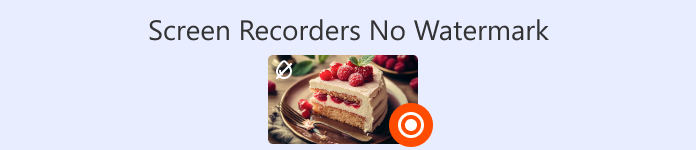
| Superiore | Screen Recorder | Nessuna filigrana | Nessun limite di tempo | Sistema operativo supportato |
| 1 | Registratore dello schermo FVC | sì | sì | Windows, Mac |
| 2 | Studio OBS | sì | sì | Windows, Mac, Linux |
| 3 | Cattura FastStone | sì | No (prova) | finestre |
| 4 | Bandicam | No (versione gratuita) | No (versione gratuita) | finestre |
| 5 | CondividiX | sì | sì | finestre |
| 6 | QuickTime Player | sì | sì | Mac |
| 7 | Registratore dello schermo Icecream | Sì (pagato) | Sì (pagato) | Windows, Mac, Android |
| 8 | VLC Media Player | sì | sì | Windows, Mac, Linux |
| 9 | CamStudio | sì | sì | finestre |
Top 1. Registratore dello schermo FVC
Best for: Windows and Mac users to record all kinds of videos Let's start with one of the most perfect screen recorders without watermark - FVC Screen Recorder.
FVC Screen Recorder is an all-in-one desktop video recording program. It supports capturing activities from a computer screen, webcam, microphone, and system sound. You can also take screenshots or add annotations anytime during the recording. The software also allows you to record what's on your phone's screen on your computer as long as you connect your phone to your computer with a data cable.
Inoltre, FVC Screen Recorder ti aiuta a concludere il processo senza intoppi. Offre strumenti completi per l'editing di immagini, video e audio. E nessuna filigrana verrà aggiunta al filmato esportato.
Free DownloadFor Windows 7 or laterSecure Download
Free DownloadFor MacOS 10.7 or laterSecure Download

Professionisti
- Ha un'ottima compatibilità ed è adatto sia agli utenti Windows che Mac.
- È molto versatile. Le modalità di registrazione sono flessibili e offre un set completo di strumenti di editing.
- Non ci sono filigrane o pubblicità che interferiscono con la registrazione.
- Facile da usare. Tutti i pulsanti sono facili da trovare.
Contro
- Gli utenti gratuiti non possono sbloccare tutte le funzionalità.
Top 2. OBS Studio
Best for: recording gameplay; live streaming games
OBS Studio è un registratore di schermi di gioco gratuito e senza filigrana, noto per la sua flessibilità e competenza nell'editing. È open source e gratuito, senza problemi di filigrana (supporta persino la creazione di una filigrana personalizzata).
OBS Studio offre modalità integrate per la registrazione dello schermo e della webcam, oltre a numerose funzionalità di editing e miglioramento audio e video. Troverai una vasta gamma di effetti di transizione, stili di carattere, filtri e altro ancora. È particolarmente indicato per la gestione delle attività di correzione audio e colore.
Inoltre, OBS Studio ha una funzione integrata per lo streaming live. Molti giocatori e blogger si riuniscono qui. Tuttavia, offre troppe opzioni, il che si traduce in un'interfaccia piuttosto complicata. È difficile per i principianti padroneggiarne l'utilizzo.

Professionisti
- Per utenti Windows, Mac e Linux.
- È 100% open source e gratuito.
- Molte opzioni di registrazione e modifica. Molto flessibile da usare.
Contro
- L'interfaccia è troppo complicata. È difficile prenderci la mano senza una guida.
I primi 3. FastStone
Best for: simple video recording tasks; screenshots
Se stai cercando il miglior registratore dello schermo per PC senza filigrana, prova un classico software per screenshot: FastStone. È il migliore per catturare immagini fisse, ma ha diversi pulsanti integrati per la registrazione video.
FastStone supporta diverse modalità di acquisizione, tra cui schermo intero, area rettangolare, area selezionata e finestra specifica. Il programma supporta la registrazione di schermate, webcam, microfoni, altoparlanti di sistema e clic del mouse. Dispone di un semplice set di editor per aggiungere annotazioni, ridimensionare, ritagliare, aumentare la nitidezza, aggiungere filigrane e altro ancora (ma probabilmente più adatto agli screenshot). Quando si esportano i video registrati, è possibile scegliere tra i formati MP4 e WMV.
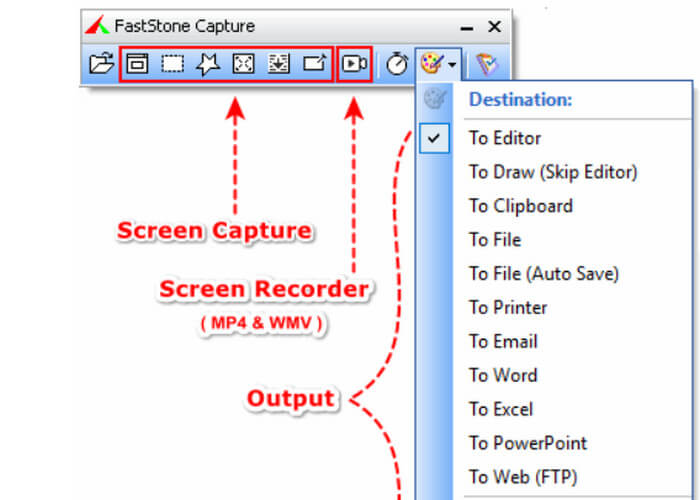
Professionisti
- È un software molto leggero, veloce da avviare e facile da usare.
- Offre funzionalità di registrazione di base e varie opzioni di acquisizione.
- Ti aiuta a impostare delle scorciatoie per acquisire o registrare schermate.
Contro
- Disponibile solo per dispositivi Windows.
- Non completamente gratuito. Richiede l'acquisto per un utilizzo corretto.
- Non ha strumenti di modifica della registrazione.
Top 4. Bandicam
Best for: recording short videos; recording gameplay
Per affermare che il registratore dello schermo per Windows senza filigrana con la più alta efficienza di compressione video, deve essere Bandicam.
Bandicam utilizza un sistema di compressione efficiente per ridurre le dimensioni del file registrato. Inoltre, il programma non occupa troppa memoria sul dispositivo, quindi sarà facile da usare. Inoltre, offre il vantaggio di supportare l'effetto di registrazione picture-in-picture, ovvero la registrazione dello schermo tramite la funzione di sovrapposizione della webcam.
Bandicam is also an excellent game recorder. It has a dedicated game mode, which can record 2D or 3D games, and the output screen can be up to 480fps.

Professionisti
- Gli strumenti di disegno e annotazione in tempo reale forniti sono molto utili.
- È supportata la funzione di registrazione automatica.
- I file di registrazione in uscita sono di alta qualità.
Contro
- Disponibile solo per Windows.
- C'è un limite di tempo per la registrazione (10 minuti).
- A volte si verifica un ritardo.
I primi 5. ShareX
Best for: lightweight screen recording task
Se stai cercando un registratore dello schermo gratuito senza filigrana e senza limiti di tempo, dai un'occhiata a ShareX.
ShareX è presente sul mercato da oltre quindici anni ed è sicuro e affidabile. Permette agli utenti di catturare il contenuto dello schermo del computer da un'area specifica, una finestra, un menu o a schermo intero. Sono disponibili anche diversi strumenti di annotazione per aggiungere frecce, forme, indicatori, adesivi o annotazioni in tempo reale. Inoltre, ShareX supporta anche scorciatoie di registrazione definite dall'utente.

Professionisti
- Supporta l'aggiunta di annotazioni ai video in tempo reale.
- Esistono numerose opzioni per condividere e caricare i file dello schermo registrati.
- È possibile estrarre il testo dagli screenshot.
Contro
- Un po' più complicato da usare.
- È disponibile solo per Windows.
I migliori 6. QuickTime Player
Best for: Mac users who need free recording
Molti degli strumenti sopra menzionati sono disponibili solo per Windows, quindi qual è il miglior registratore dello schermo gratuito e senza filigrana per Mac? La risposta è QuickTime Player.
QuickTime Player offre funzionalità integrate di registrazione dello schermo e diverse modalità di registrazione. Soprattutto, è installato di default sul computer. Quindi, non solo non richiede installazione e download, ma tutte le funzionalità che offre sono completamente gratuite. Tuttavia, offre poche opzioni di registrazione e modifica, quindi è adatto solo per attività di base.

Professionisti
- Gratuito e sicuro.
- È perfettamente compatibile con i sistemi Mac.
- Non c'è alcuna filigrana né limiti di tempo per la registrazione.
Contro
- Disponibile solo per computer Mac.
- Le opzioni di modifica e registrazione offerte sono molto basilari.
- Opzioni di formato di output limitate.
I migliori 7. Icecream Screen Recorder
Best for: Windows, Mac, and Android users; annotate screen recordings Icecream Recorder is a free screen recorder no watermark that Windows, Mac, and Android users can rely on. (Yes, it can be used as an Android screen recorder!)
Icecream Recorder si distingue dagli altri programmi perché supporta la registrazione con timer. È possibile preimpostare l'area di registrazione, l'ora di inizio e l'ora di fine. Inoltre, anche il suo strumento di annotazione è riconosciuto come valido. È possibile aggiungere qualsiasi annotazione testuale o grafica utilizzando gli strumenti di disegno integrati.

Professionisti
- Per utenti desktop e dispositivi mobili.
- Semplice da usare. L'interfaccia è molto chiara e organizzata.
- Numerose funzioni di modifica e annotazione.
Contro
- Funzionalità limitate disponibili per gli utenti gratuiti.
- Non supporta molti formati e codec video comuni.
I migliori 8. VLC Media Player
Best for: cross-platform recording
Sì, VLC Media Player può essere utilizzato anche come registratore dello schermo HD gratuito senza filigrana! Oltre alla riproduzione, all'editing e alla conversione di formato video, supporta anche la registrazione dello schermo del computer.
Non dimenticare il vantaggio più importante di VLC Media Player: è completamente gratuito e open source. Non avrai limiti di filigrana o durata della registrazione. E funziona sorprendentemente fluidamente.
Tuttavia, l'interfaccia appare piuttosto spartana e le funzioni di registrazione video sono difficili da trovare.

Professionisti
- Gratuito e con ampia compatibilità. Funziona per utenti Windows, Mac e Linux.
- Non c'è alcuna filigrana né limiti di tempo per la registrazione.
- Sono disponibili numerose opzioni di formato di output.
Contro
- Un po' macchinoso da usare.
- L'interfaccia non è molto chiara.
Top 9. CamStudio
Best for: recording tutorial videos
CamStudio è un registratore dello schermo per Windows con una lunga storia alle spalle. È stato rilasciato per la prima volta nel 2001.
È gratuito e l'interfaccia è abbastanza semplice da usare (alcuni utenti lo trovano obsoleto). È possibile catturare immagini fisse, attività dello schermo e audio dal microfono o dagli altoparlanti. Grazie ad adeguati strumenti di editing e annotazione, CamStudio crea spesso video tutorial e presentazioni online.

Professionisti
- Genera un file di dimensioni relativamente ridotte.
- L'interfaccia è molto semplice da usare.
- Completamente gratis.
- Nessun ritardo durante l'esecuzione.
Contro
- Lo stile dell'interfaccia è un po' obsoleto.
- I formati MOV e MKV non sono supportati.
- Solo per dispositivi Windows.
Parte 10. Domande frequenti su Screen Recorder No Watermark
Esiste uno screen recorder online gratuito senza filigrana?
Sì. Esistono molte opzioni, come Loom, ScreenRec e Apowersoft Online Screen Recorder. Sono tutti registratori di schermo online senza filigrana e molto semplici da usare.
Come registrare lo schermo senza filigrana?
Prova a scegliere programmi gratuiti per la registrazione dello schermo e prometti di non aggiungere filigrana allo schermo, come ScreenRec, Sharex, FVC Screen Recorder e altri.
Quale registratore dello schermo è completamente gratuito?
Se stai cercando programmi per registrare lo schermo senza dover pagare, puoi scegliere OBS Studio, VLC Media Player, QuickTime Player, ecc.
Conclusione
In the above content, we have introduced you to the 9 best screen recorders no watermark. They are available for Windows, Mac, Linux, and Android. Each tool has its area of specialization. You can do the initial screening with the help of the table and then read the detailed description to decide who to let help you.



 Video Converter Ultimate
Video Converter Ultimate Screen Recorder
Screen Recorder



